Discord가 휴대폰이나 데스크톱에서 메시지를 로드하는 데 문제가 있나요? 왜 이런 일이 발생하는지, 그리고 Discord를 해결하기 위해 무엇을 할 수 있는지 알려드리겠습니다.
Discord에 '메시지를 로드하지 못했습니다' 오류가 표시되는 경우 이러한 현상이 발생하는 데에는 몇 가지 이유가 있을 수 있습니다. 예를 들어 서버 중단, 인터넷 속도 저하, 캐시 손상 등이 그럴듯한 이유입니다.
이 문제 해결 가이드에서는 iOS, Android, Mac 및 Microsoft Windows에서 Discord 오류를 수정하는 방법을 알아봅니다.
1. Discord 서버 상태 확인
서버 문제 및 결함으로 인해 Discord 앱 또는 웹사이트에서 메시지를 로드하지 못합니다. DiscordStatus.com 또는 다운디텍터 과 같은 제3자 웹사이트 모니터링 도구로 이동하여 빠르게 확인할 수 있습니다.
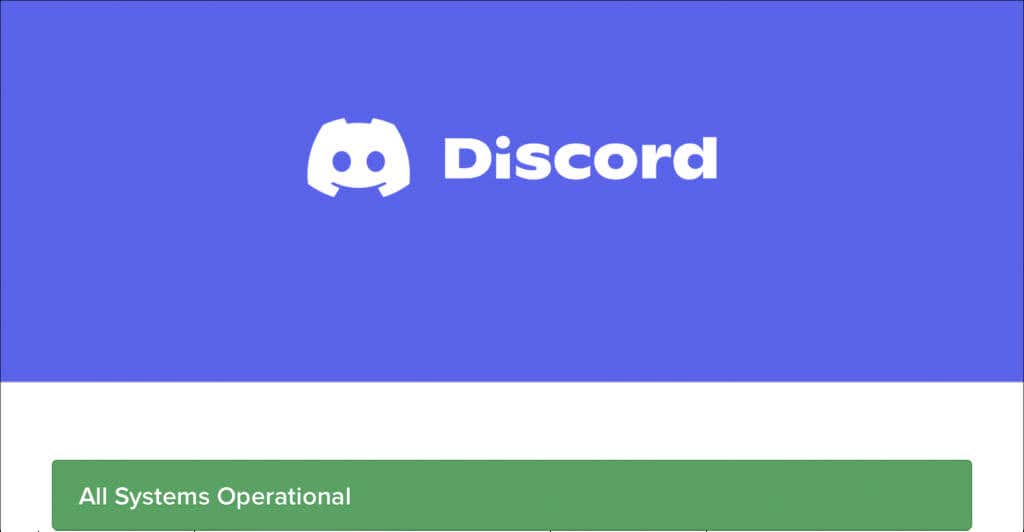
다른 Discord 사용자 및 게이머에게 서버 측 문제가 있는 것으로 보이면 모든 시스템이 다시 온라인 상태가 될 때까지 기다려야 합니다. 그렇지 않은 경우 나머지 수정 사항을 진행하세요.
2. 인터넷 연결을 확인하세요
Discord 메시지 로딩 문제는 인터넷 연결과 관련이 있을 수 있습니다. 다른 앱과 프로그램에서도 인터넷 연결에 문제가 있는 경우 다음 해결 방법을 시도해 보세요.
느린 Wi-Fi 문제 해결 또는 셀룰러 네트워크 에게 무엇을 할 수 있는지 알아보세요.
3. 텍스트 채널 전환
일부 Discord 서버에는 여러 텍스트 채널이 있습니다. 다른 채널로 전환했다가 다시 전환하면 Discord에서 새 메시지를 다시 로드하라는 메시지가 표시될 수 있습니다.
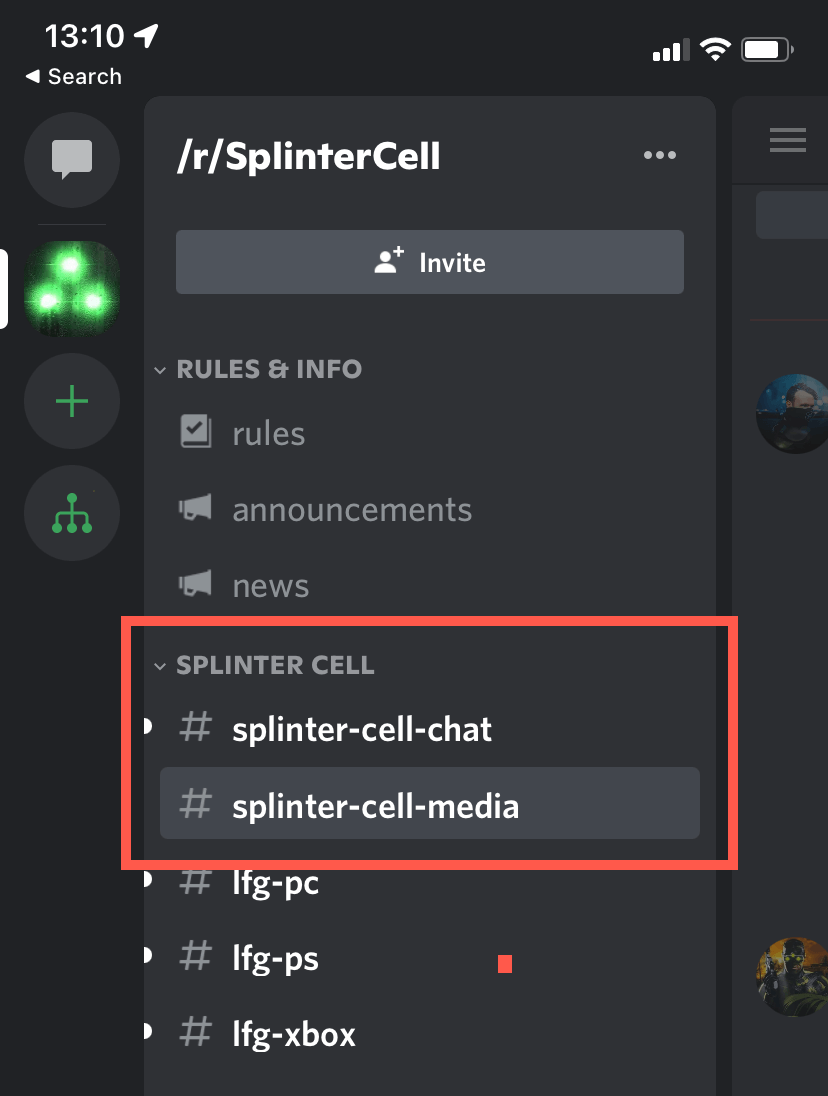
4. 텍스트 채널을 읽음으로 표시
텍스트 채널을 읽음으로 표시하는 것은 Discord의 메시지 로드 문제를 해결하는 데 도움이 될 수 있는 또 다른 빠른 수정입니다. 그렇게 하려면 문제가 있는 채널을 마우스 오른쪽 버튼으로 클릭하거나 길게 누르고 읽음으로 표시를 선택하세요.
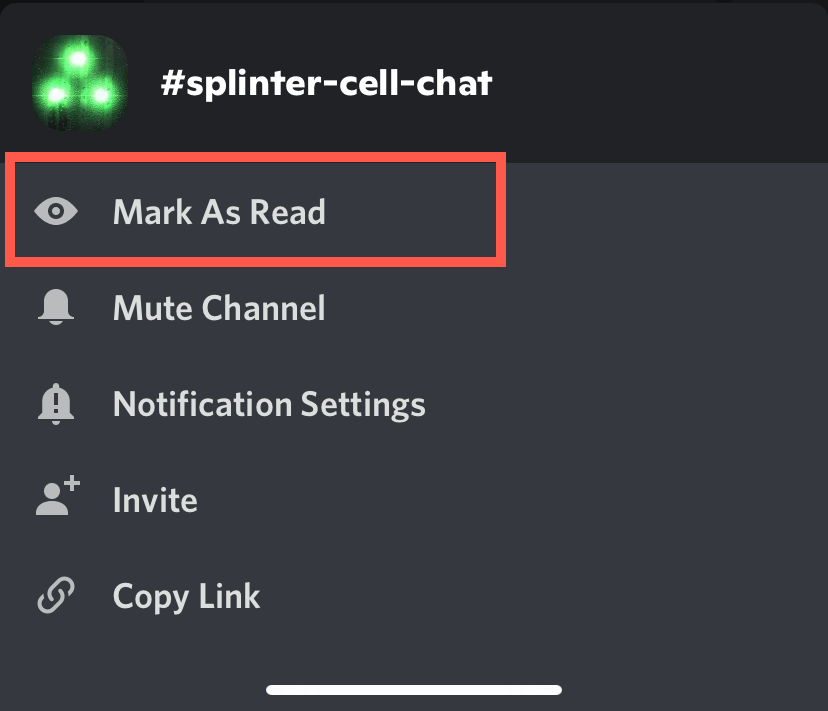
5. 강제 종료 및 Discord 다시 시작
다음 수정 사항에는 모바일 또는 데스크톱에서 Discord 앱을 강제 종료하고 다시 시작하는 것이 포함됩니다. iOS 및 Android에서는 App Switcher를 불러와서 시작하세요. 그런 다음 Discord카드를 찾아서 제거하고 홈 화면으로 돌아가서 Discord아이콘을 탭하세요..
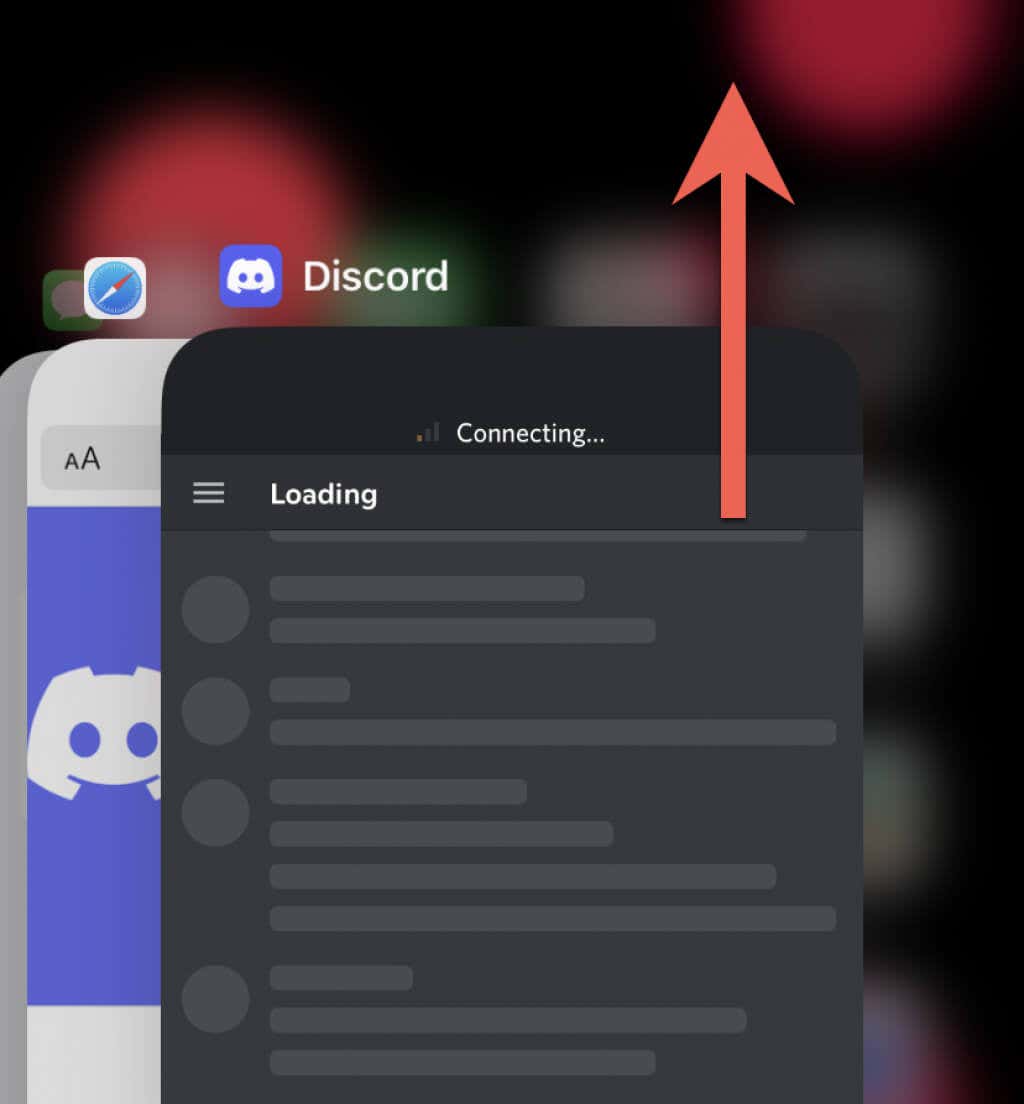
데스크톱 기기에서는 Discord를 다시 시작하기 전에 작업 관리자 사용 또는 활동 모니터 앱을 종료하세요.
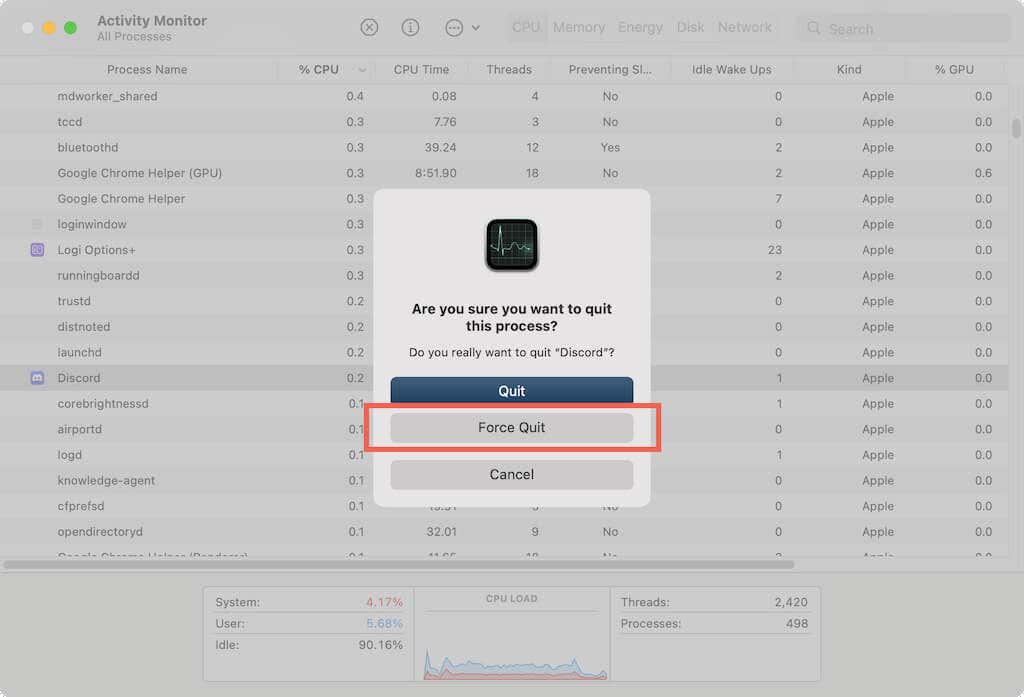
6. 한 시간 정도 기다렸다가 다시 시도하세요
Discord 서버에서 규칙을 어기는 행동을 했나요? 그렇다면 최대 1시간 동안 서버 채널과 상호 작용할 수 없도록 차단될 수 있습니다.
예를 들어 스팸 반응과 짧은 시간 내에 너무 많은 메시지를 복사하여 붙여넣으면 최대 1시간 동안 지속되는 자동 API 금지가 쉽게 실행될 수 있습니다. 자세한 내용은 디스코드 위키 을 참조하세요.
7. 로그아웃했다가 다시 로그인
로그아웃했다가 Discord에 다시 로그인하면 앱에서 중단된 메시지를 다시 다운로드하라는 메시지가 표시되는 경우가 많습니다. 그렇게 하려면 화면 하단의 프로필/설정아이콘을 선택한 후 로그아웃을 선택하세요.
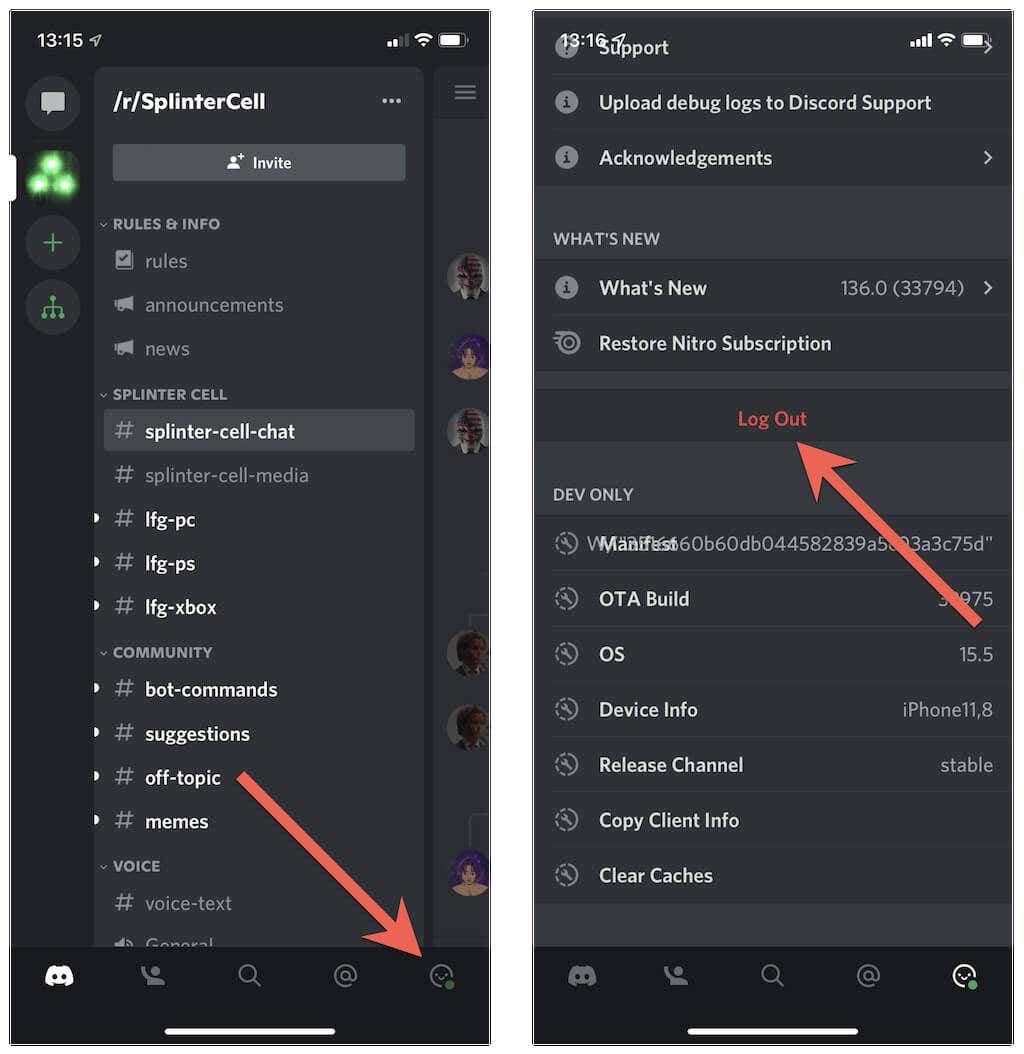
그런 다음 앱을 강제 종료하고 다시 시작한 다음 Discord 계정 자격 증명으로 로그인하세요.
8. Discord 또는 브라우저 업데이트
Discord를 최신 버전으로 업데이트하는 것은 앱의 지속적인 문제를 해결하는 훌륭한 방법입니다. 모바일 기기에서는 Play 스토어 또는 App Store로 이동하여 Discord를 검색하고 업데이트를 탭하세요.
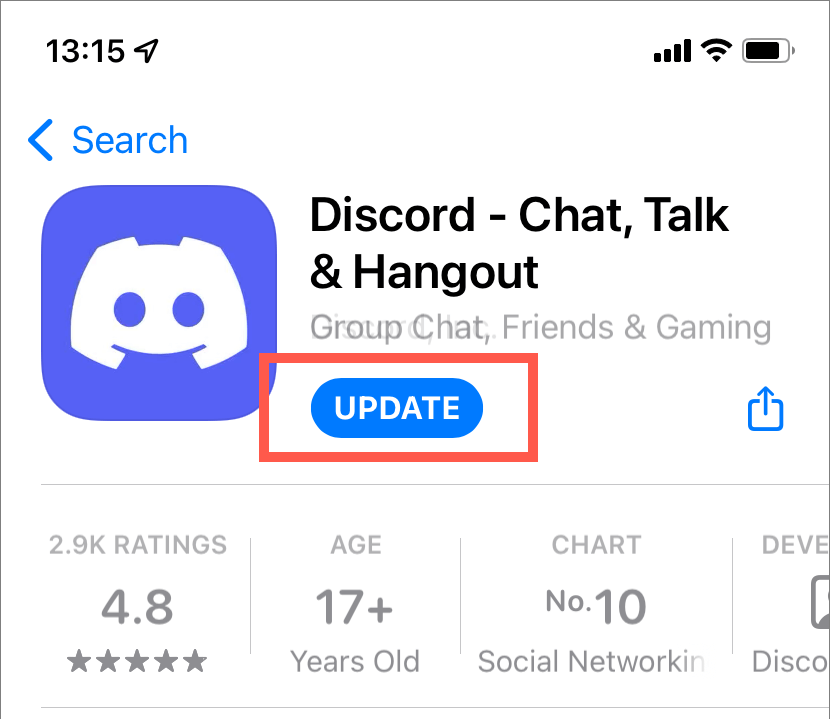
Windows 시스템 트레이의 Discord아이콘을 마우스 오른쪽 버튼으로 클릭하고 업데이트 확인을 선택합니다. Discord>확인을 선택합니다. 업데이트는 Mac의 메뉴 표시줄에 있습니다.
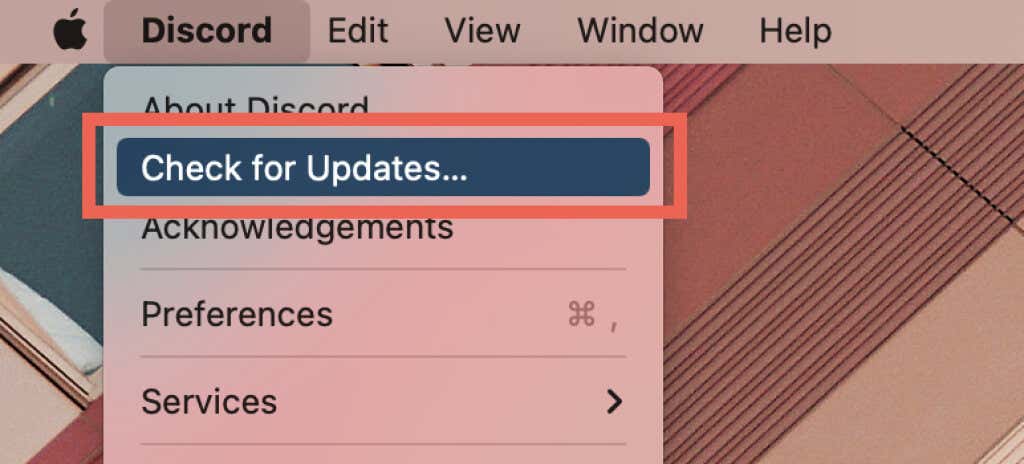
Discord의 웹 버전을 사용하여 동안 문제가 발생하면 웹 브라우저를 업데이트해 보세요. Windows에서 Chrome이나 다른 브라우저를 업데이트하세요. 및 맥 OS 방법은 다음과 같습니다.
9. 디스코드 캐시 지우기
Discord가 메시지를 로드하지 못하는 또 다른 이유는 손상된 애플리케이션 캐시 때문입니다. 이를 삭제하면 앱이 서버에서 데이터를 다시 다운로드하게 됩니다.
Android에서 Discord 캐시 지우기
1. 설정앱을 열고 앱>모든 앱 보기를 선택하세요..
2. Discord를 탭하세요.
3. 저장소 및 캐시>캐시 지우기를 탭하세요.
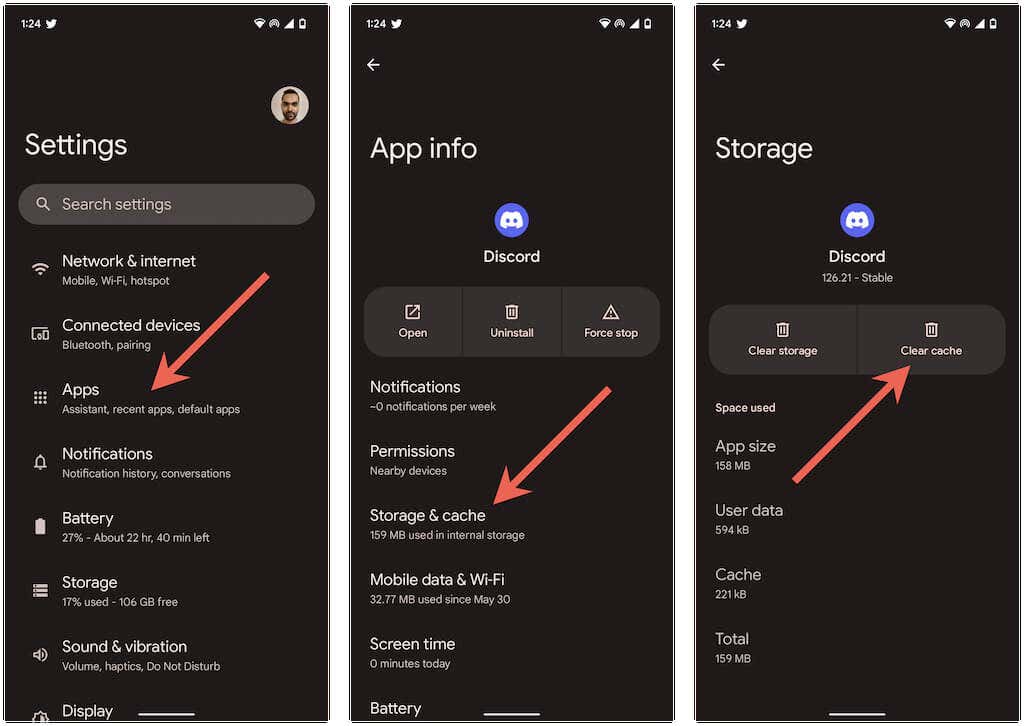
iPhone 및 iPad에서 Discord 캐시 지우기
화면 오른쪽 하단에 있는 프로필아이콘을 선택하세요. 그런 다음 아래로 스크롤하여 캐시 지우기를 탭하세요.
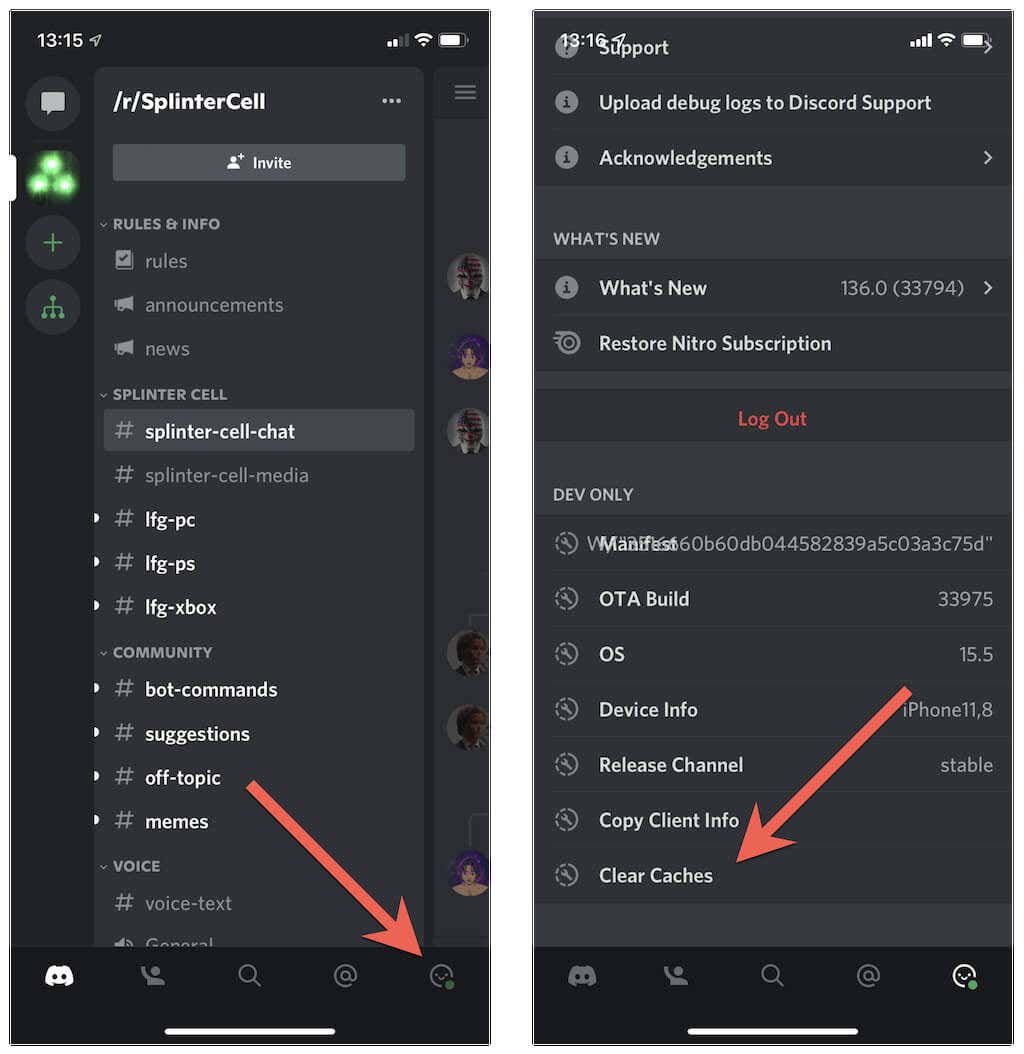
Windows 및 Mac에서 Discord 캐시 지우기
1. Windows+ R을 눌러 실행 상자를 엽니다. Mac에서는 Finder를 열고 Cmd+ Shift+ G를 선택하세요.
2. %appdata%/discord를 입력하고 Enter를 누르세요. Mac에서는 대신 ~/Library/Application Support/discord/를 입력하세요.
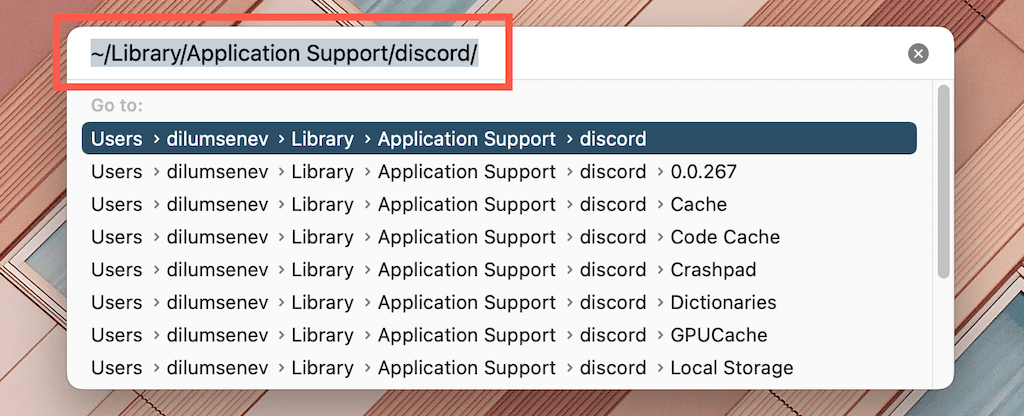
3. 코드 캐시, GPU 캐시및 캐시폴더를 삭제합니다.
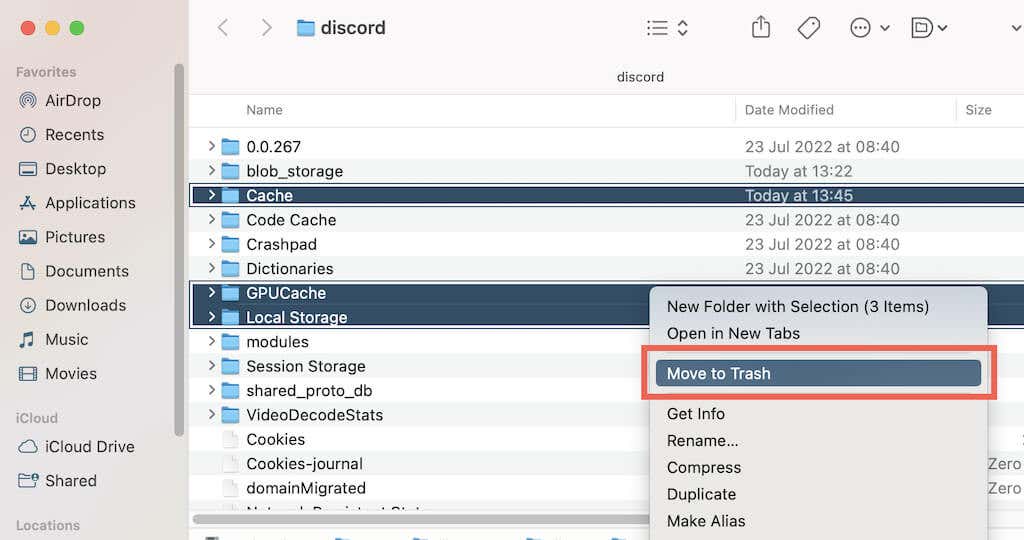
Discord 웹 버전을 사용하는 경우 브라우저 캐시를 삭제해 보세요. Windows 및 Mac에서 브라우저 캐시 지우기 방법은 다음과 같습니다.
10. 가상 사설망 사용
VPN(가상 사설망) 는 지리적 제한이나 금지된 IP 주소로 인해 발생하는 메시지 로드 문제를 피하는 가장 좋은 방법입니다. 모바일 또는 데스크톱을 위한 최고의 VPN 에 대해 알아보세요.
11. Discord 제거 및 재설치
위의 수정 사항 중 어느 것도 작동하지 않으면 Discord를 제거하고 다시 설치해야 합니다. 충돌하는 앱 권한이나 앱이 메시지를 로드하지 못하게 하는 기타 설정을 재설정해야 합니다.
플랫폼에 따라 Discord를 제거하는 방법은 다음과 같습니다.
App Store를 통해 Discord를 다시 다운로드하는 중, 플레이 스토어 또는 디스코드 웹사이트 까지 따르세요.
Discord의 "메시지를 로드하지 못했습니다" 오류가 수정되었습니다..
Discord의 메시지 로딩 문제는 일반적으로 해결하기 쉽습니다. 그러나 문제가 지속되면 서버 중재자에게 도움을 요청하세요. 문제가 특정 서버에만 국한되지 않는 경우 Discord 지원팀에 문의하세요.
.